按【Ctrl+D】或拖动【 小墨鹰LOGO】到书签栏,收藏本站!
浏览量:66992 发布时间:2025-06-19 19:36:53
我们在很多公众号图文中,常常看到有一些特殊的空白单素材,点击空白处即可显示出一段文字。
相信你一定非常好奇,这种样式是如何做出来的呢?又如何在自己的公众号图文中添加使用这样的单素材呢?
小墨鹰编辑器中就有这些“神奇”的“隐藏”单素材,掌握以下几步操作,你也可以轻松玩转!
 推荐单素材——
推荐单素材——
选择单素材分类,在搜索框中输入“点击空白”进行搜索,或输入下面的单素材ID,点击添加隐藏单素材到编辑区。以下几种单素材的区别在于展现方式的不同,使用方法并无差异。
单素材ID:24913
该隐藏单素材点击后,可查看图片
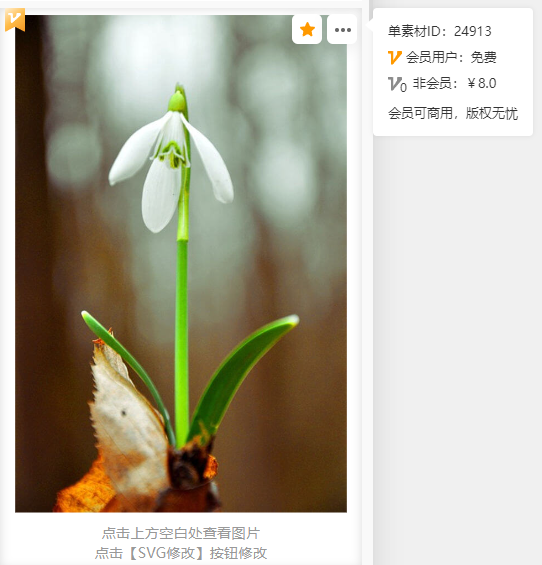
单素材ID:42579
该隐藏单素材点击后,可查看对话内容

单素材ID:22049
该隐藏单素材点击后,可查看问题的正确答案
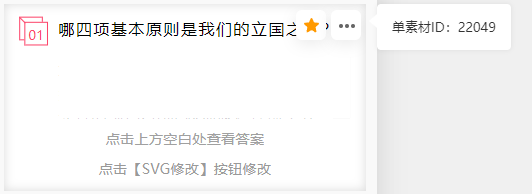
 更多单素材,可左侧素材栏的素材库中点击【选用——组件——SVG交互】,在搜索框中输入“点击空白”,查找使用~
更多单素材,可左侧素材栏的素材库中点击【选用——组件——SVG交互】,在搜索框中输入“点击空白”,查找使用~
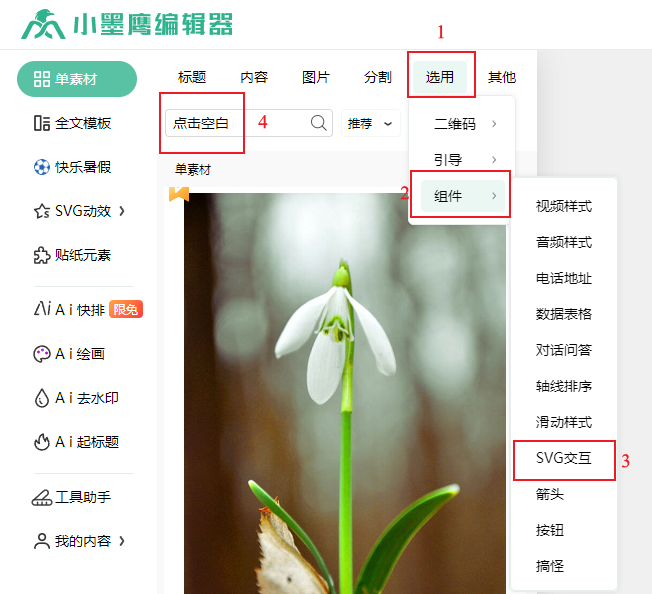
 修改单素材——
修改单素材——
□方法一(效果最好):点击单素材——右上角【SVG修改】按钮进行换图、修改文字。

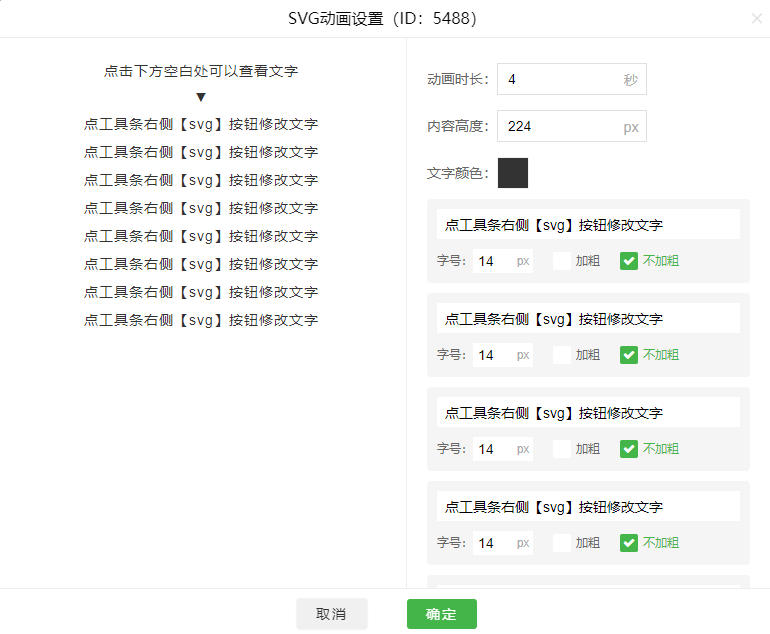
□方法二(较复杂):通过代码修改。
点击顶部工具栏“···”中的“HTML源代码”按钮,找到单素材中没有显示出来的文字内容,直接修改替换。
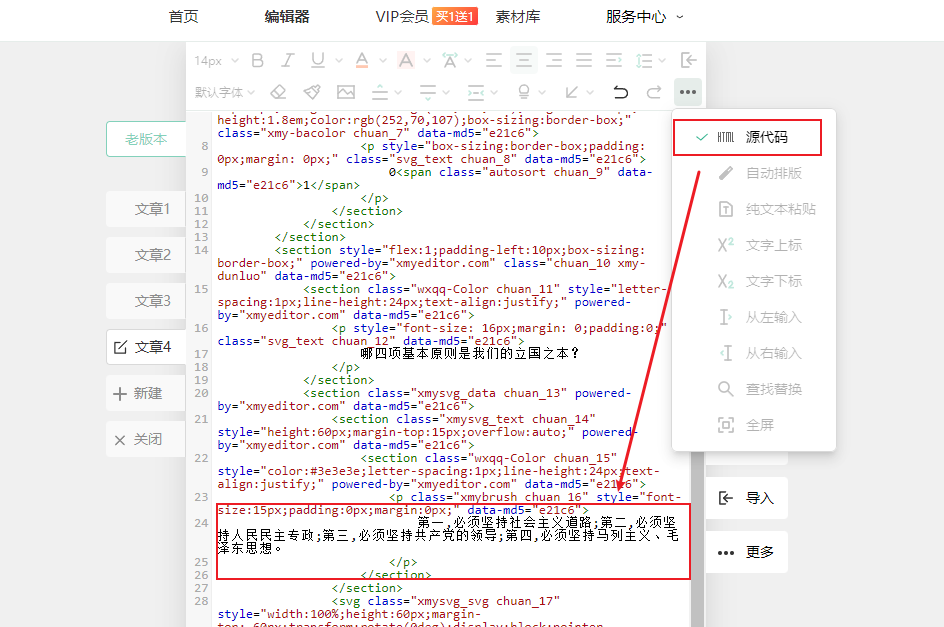
□方法三(费时间):移动光标修改。
鼠标左键单击空白位置,单素材文字显示出来后,点击键盘方向键“↑”或“↓”,文字中出现光标。删除其中的文字,并进行替换。
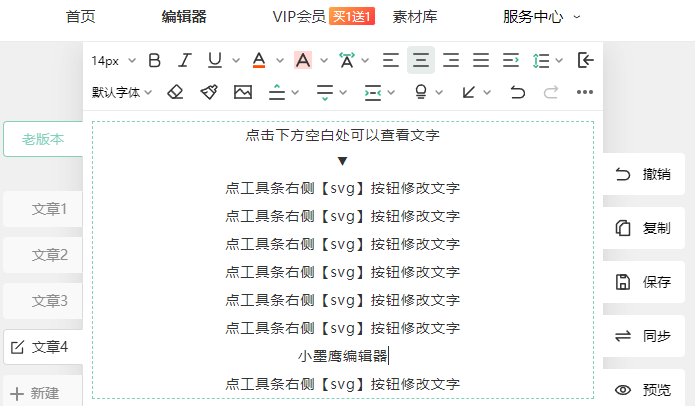
 使用第三种方法,可以快速选择文字的对齐方式——
使用第三种方法,可以快速选择文字的对齐方式——
移动光标选中文字,点击文字工具条中的对齐方式,即可快速对齐:例如选择“居中对齐”(如下图)。
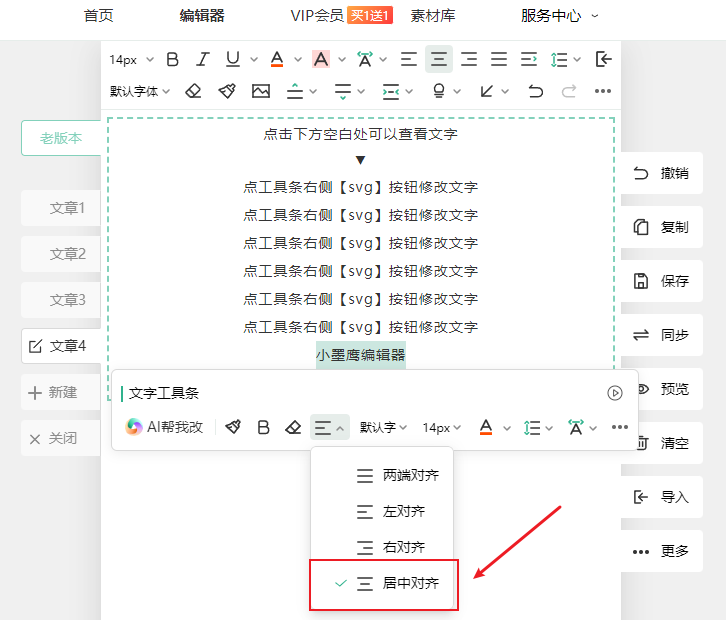
 说明——具体修改方法,会在单素材下方提示~
说明——具体修改方法,会在单素材下方提示~
复制成功
Copyright © xmyeditor.com 2015-2025 河南九鲸网络科技有限公司
ICP备案号:豫ICP备16024496号-1 豫公网安备:41100202000215 经营许可证编号:豫B2-20250200 网信算备:410103846810501250019号